Forums GAMERGEN
[TUTO] Lancer Bactrack 5 sous Windows 7 => Machine virtuelle
Règles du forum
Pour les tutoriels liés au jailbreak de votre console. Merci de consulter l'univers undeground Xbox 360.
Cette section reste soumise aux règles du forum, aucun contenu warez, illégal et dangereux n'est toléré.
Pour les tutoriels liés au jailbreak de votre console. Merci de consulter l'univers undeground Xbox 360.
Cette section reste soumise aux règles du forum, aucun contenu warez, illégal et dangereux n'est toléré.
Voir le premier message non lu • 7 messages
• Page 1 sur 1
[TUTO] Lancer Bactrack 5 sous Windows 7 => Machine virtuelle
Lancer un Live CD Linux sous Windows grâce à une machine virtuelle.
Bon ya plus de PCgen et je suis triste ( regardez :’( ) alors vu que Xboxgen c’est rigolo j’ai décidé de partager quelques tuto PC ici.
Celui ci aura pour but de vous montrer comment démarrer Backtrack ( ou tout autre Live CD basé sur Linux ) sous Windows.
Commencez par télécharger VirtualBox ( gratuit ) ou tout autre logiciel permettant de générer des machines virtuelles.
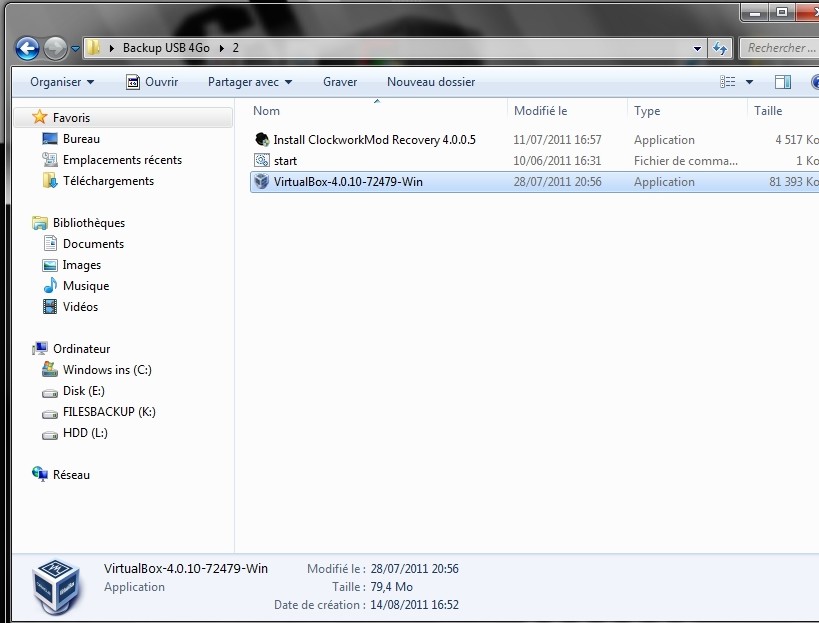
( Les 2 applis du dessus n’ont RIEN A VOIR avec VirtualBox, seul « VirtualBox-4.1.blablabla.exe » est nécessaire )
Lancez donc Virtual Box et installez le ( oui je pars du principe que vous savez pas qu’il faut installer des trucs pour que ça marche )
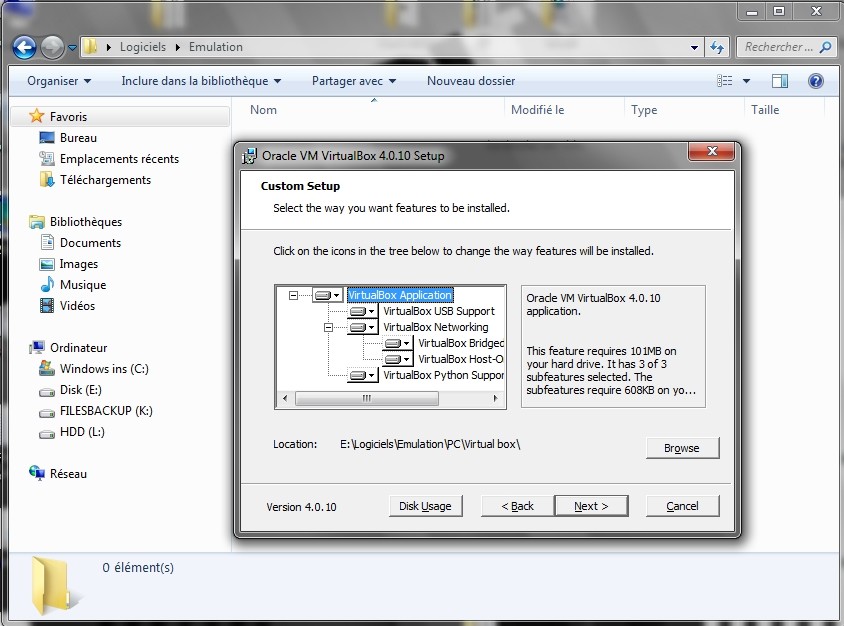
Installez le dans le répertoire que vous voulez ( surprenez moi ! )
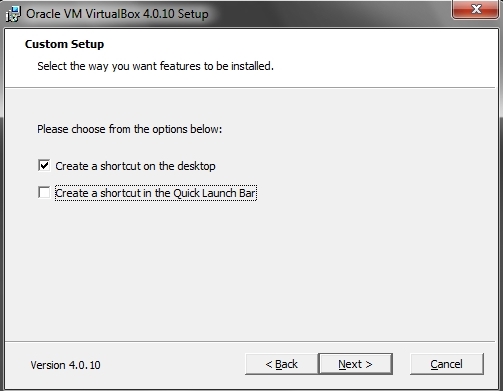
Si vous êtes vraiment un dingue vous pouvez créer un raccourcis sur le bureau ( moi je suis un dingue )

Alors là ya écrit « Warning » et vu que ça veut dire attention, on va faire attention.... attention !!
En fait VirtualBox nous propose d’installer des pilotes pour lui permettre de se connecter à Internet et donc si vous devez utiliser un Live CD nécessitant une connexion pour certaines taches ( pistache ) ceci permettra de l’y autoriser . Par contre il est bien précisé que cette action réinitialisera votre connexion Internet et donc vous serez temporairement déconnecté du Web ( personne ne dit plus « t’as le Web ? » ... j’en suis conscient, c’est juste pour éviter de répéter « Internet » ), du coup, si vous êtes en train de télécharger des choses pas très légales ou pas très pour les enfants ( ou les 2 ) soit vous les mettez en pause, soit vous installerez ces pilotes de VirtualBox plus tard. ( PS : oui 99% utilisent Internet pour télécharger un des 2 trucs cités ci-dessus, les 1% restant, c’est les mecs qui upload les 2 trucs ).
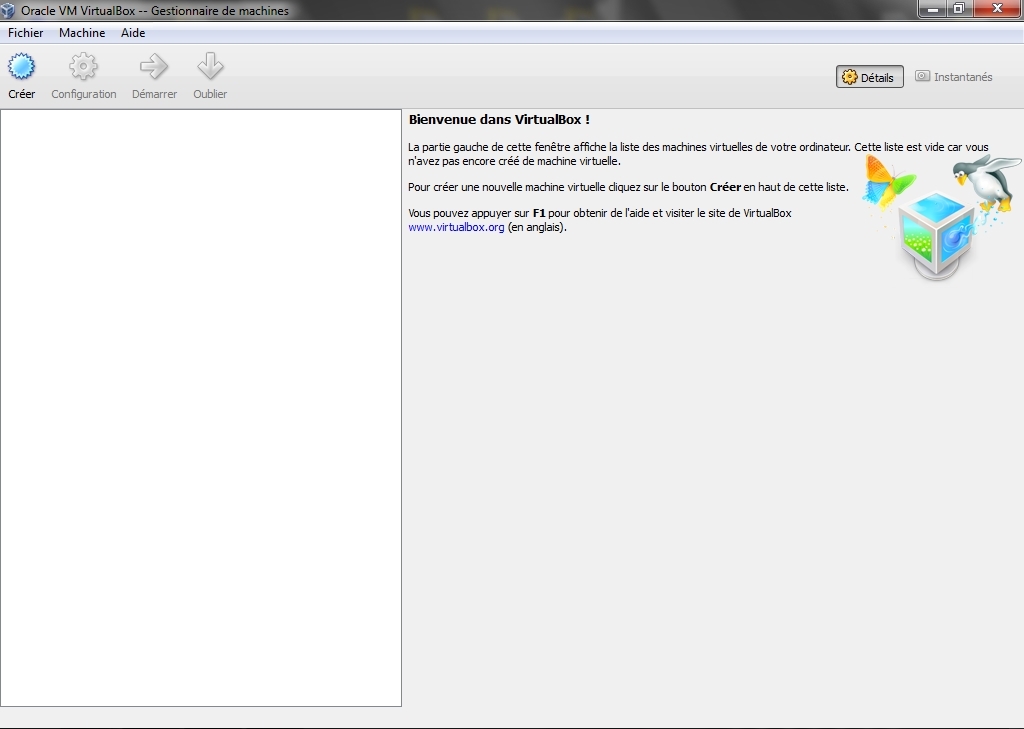
Woouuuw vous venez d’installer VirtualBox mais ce n’est pas le moment de se reposer ( je déconne, si vous allez prendre un café ce tutoriel va pas bouger ).
Bien, créez donc une machine virtuelle :
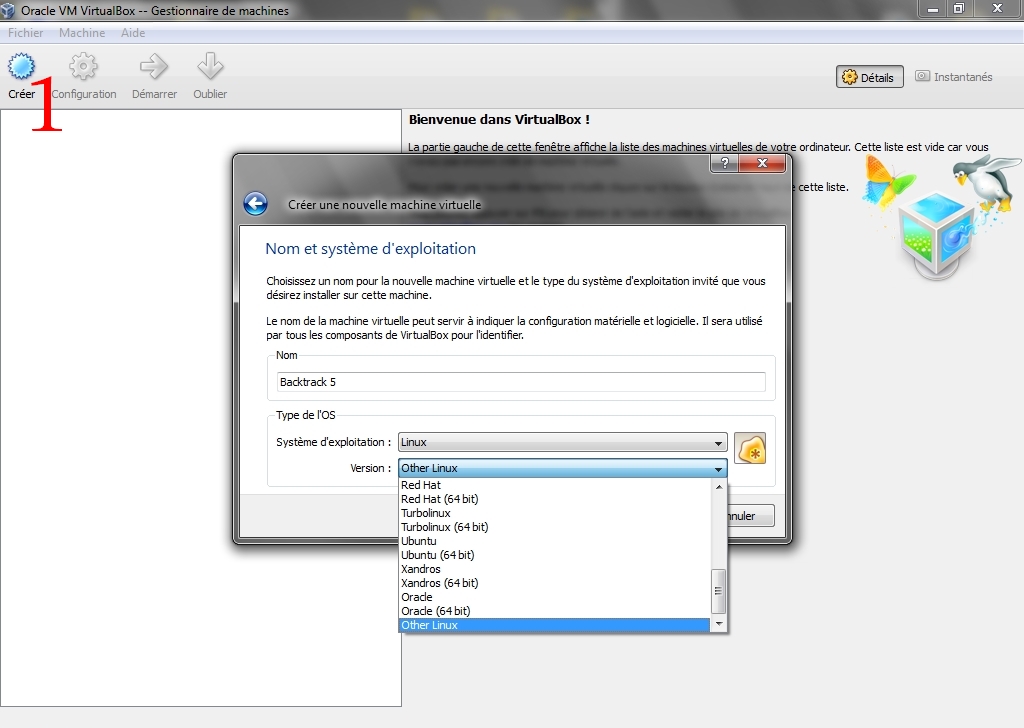
Ici nous allons lancer Backtrack 5 basé sous une architecture KDE, comme il n’est pas dans la liste on choisit « Other Linux » ,
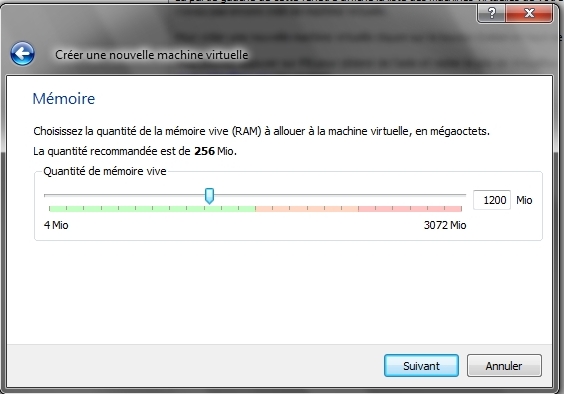
Ici on doit allouer de la Ram à la machine virtuelle, il est FORTEMENT DÉCONSEILLER ( ça veut dire qu’il faut pas le faire ) de permettre à la MV d’utiliser plus de 50% de la RAM totale.
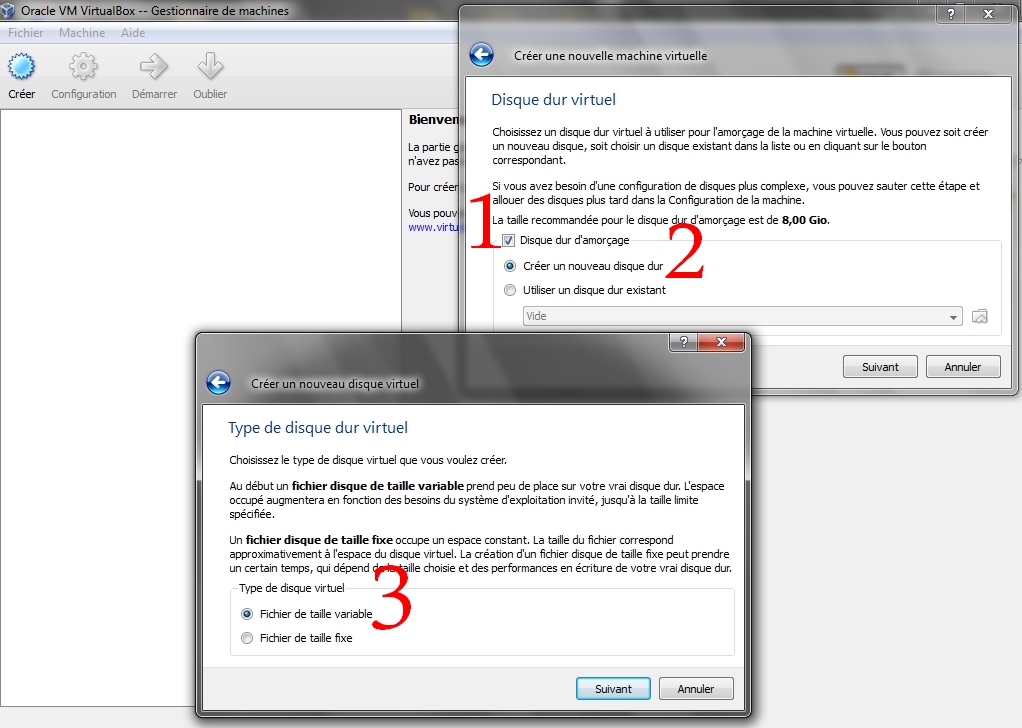
On choisit ici d’allouer de l’espace du disque dur à la MV une taille variable est préférable, la MV n’utilisera que ce dont elle a besoin jusqu’à une limite que nous définirons après.
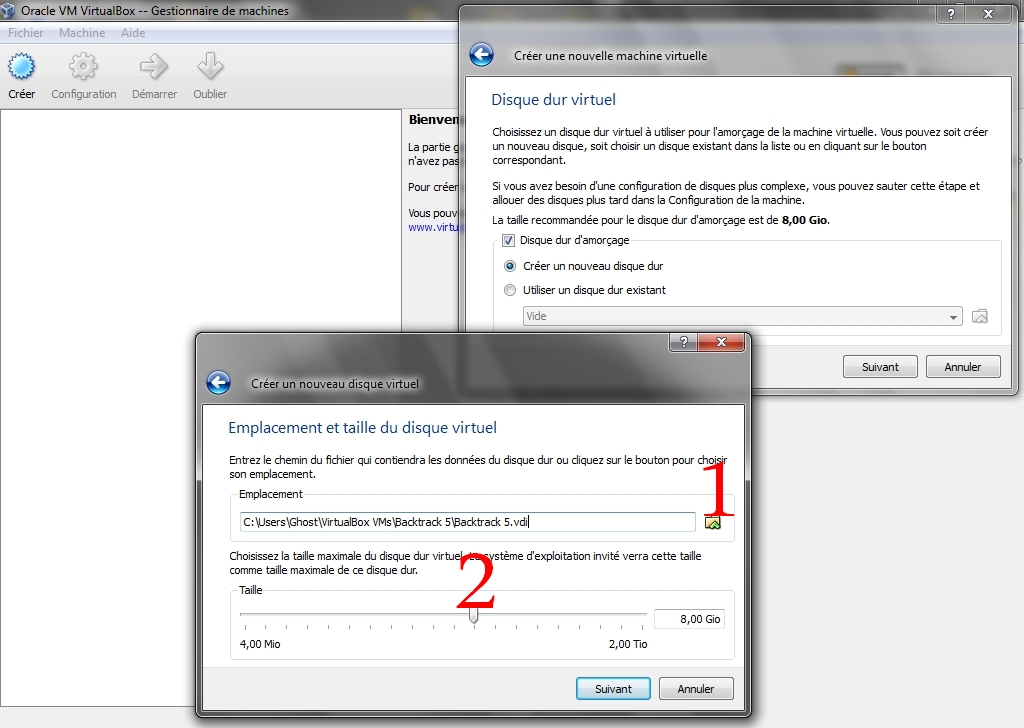
Voila ici on choisit la taille Max que pourra utiliser la MV, adaptez la selon vos besoin. Choisissez également l’emplacement de ce disque dur virtuel ( il sera effacé à chaque fois que vous fermerez la MV ).
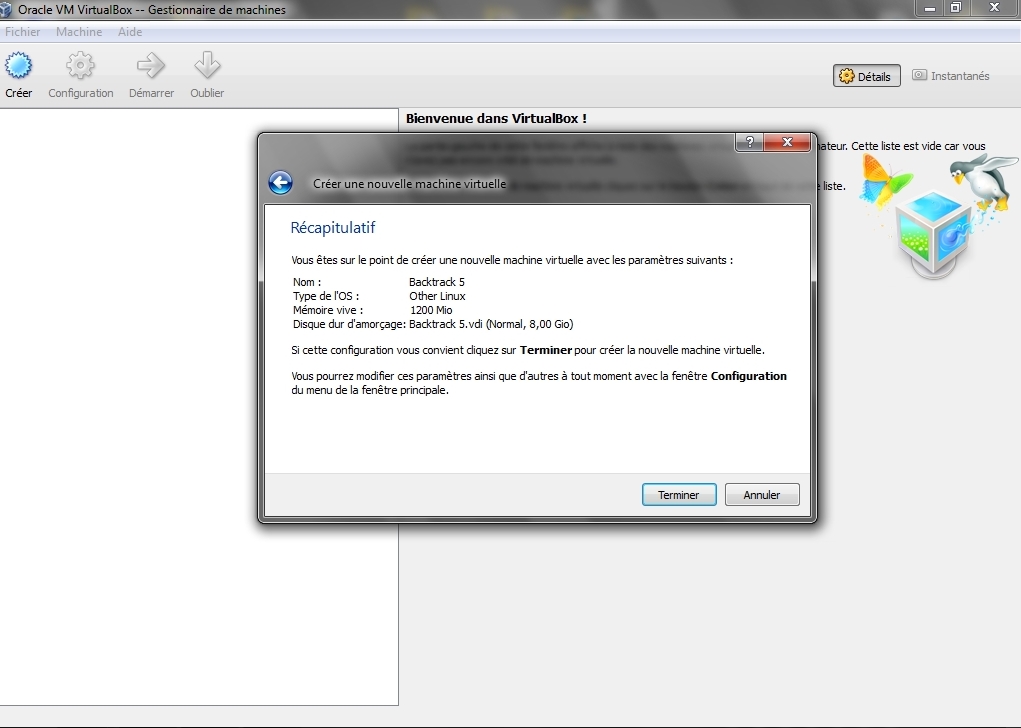
Un récapitulatif, c’est gentil.
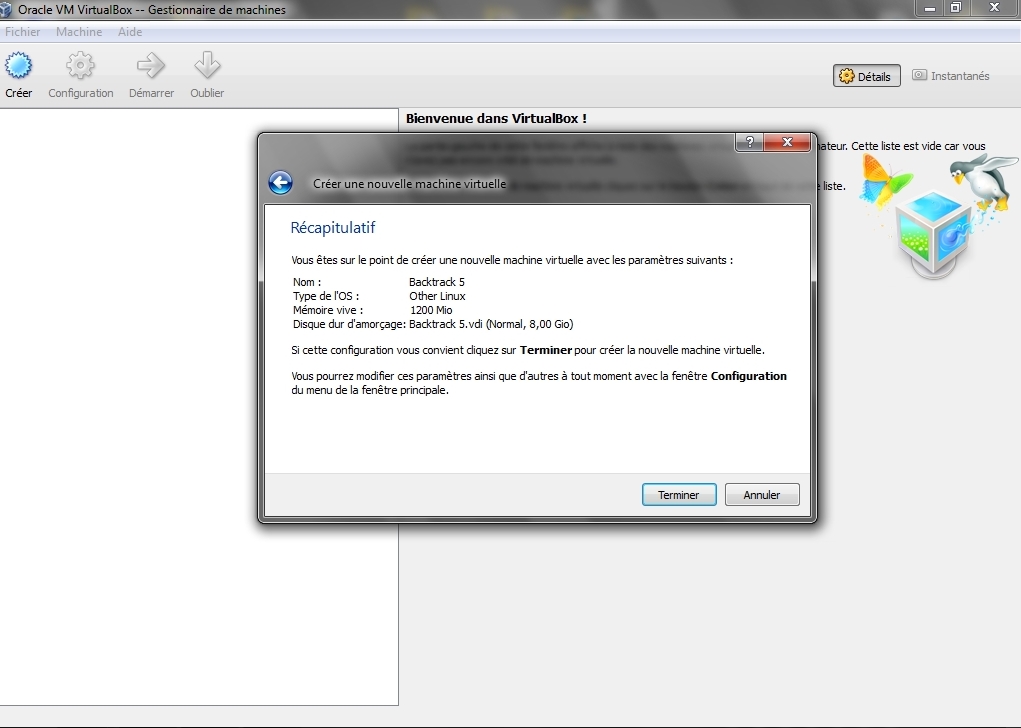
Voila maintenant que la machine est créée il faut la démarrer :
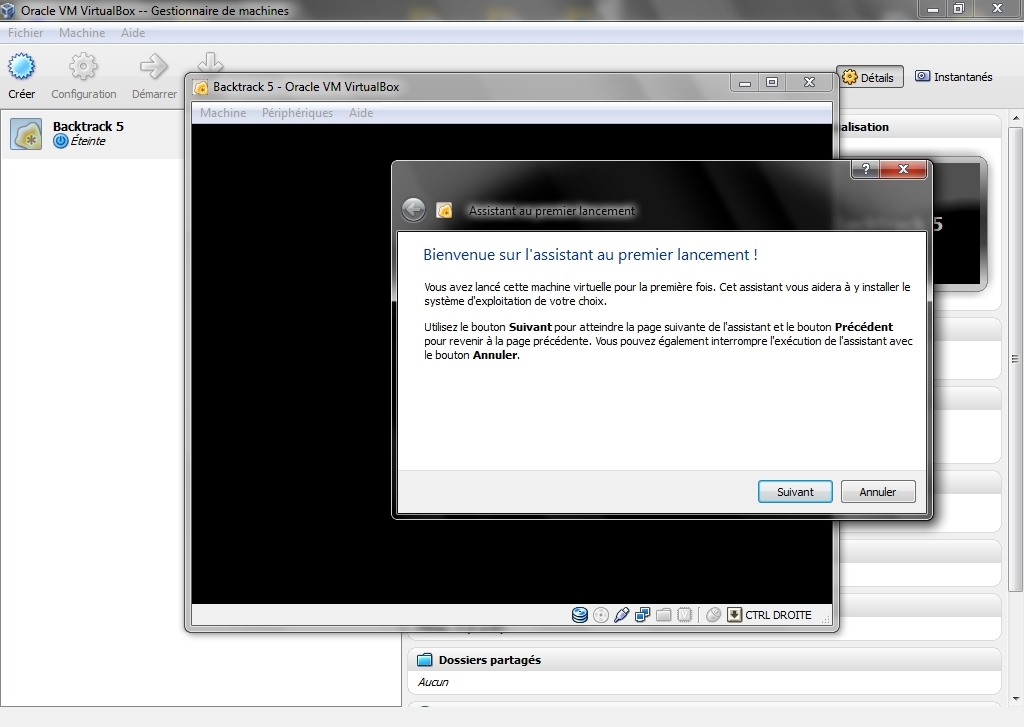
Cliquez sur suivant.
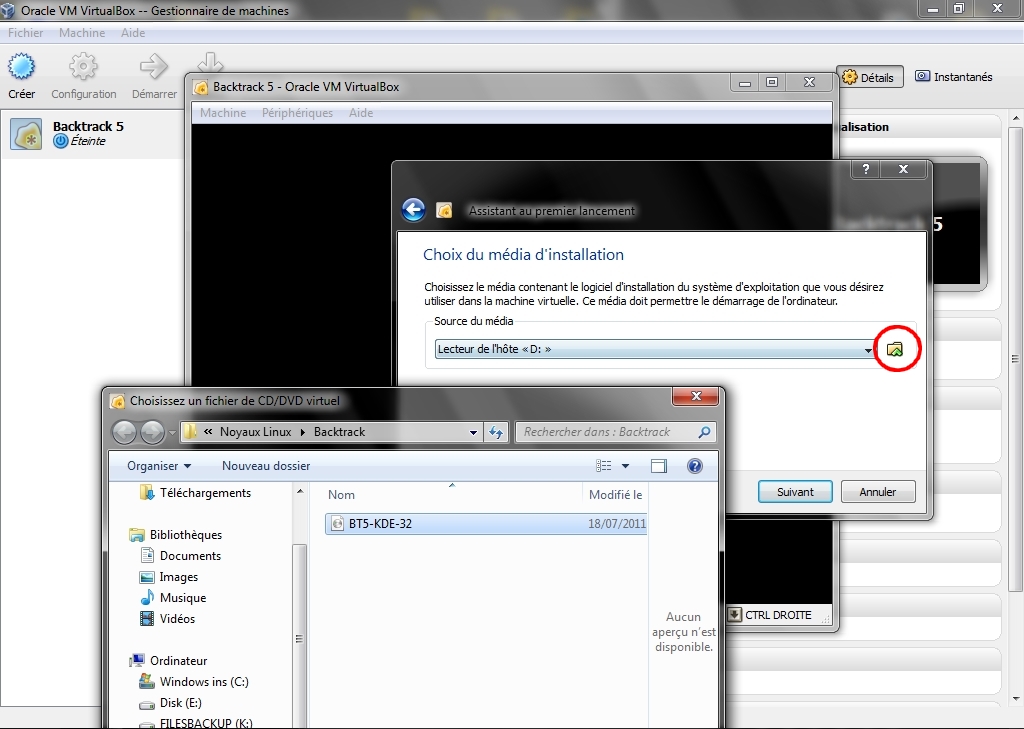
Ici on choisit le Live CD à lancer en parcourant les dossiers, le Live CD doit être au format *.iso

Donc là on fait « entrée » ( la touche « entrée » )
Et paf ! ( Ha ha t’as eu peur ) Backtrack ( ou autre ) boot
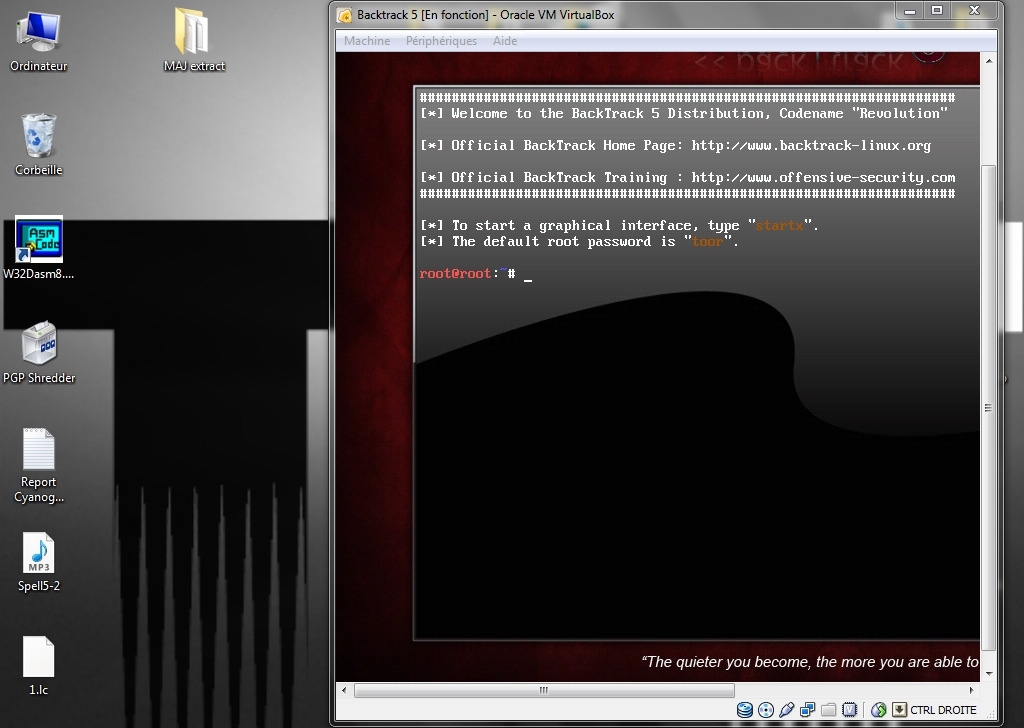
Rappelons que pour l’interface graphique de Backtrack il faut taper « startx » et vu qu’on est en Qwerty, il faut taper « startqx »
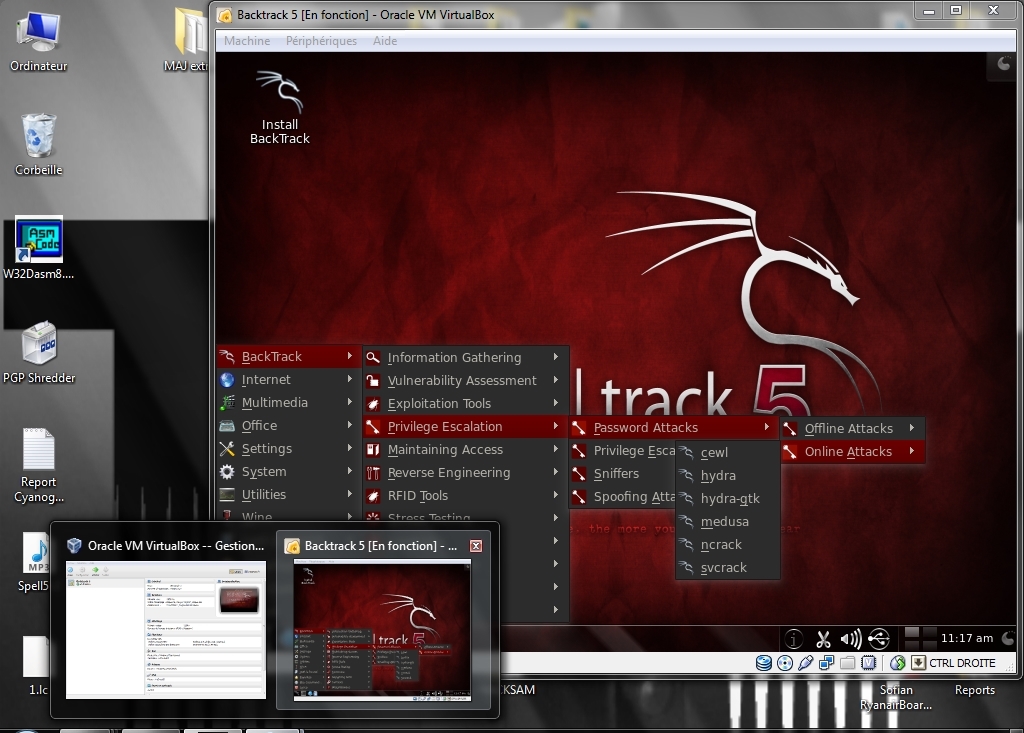
Et voila, Backtrack 5 sous Windows, c’est comme si on mettait un diamant dans une boite en carton ...
( on arrête de critiquer Windows, tout le monde s’en sert au final ... )
Merci.
Derien.
Bonne journée.
A vous aussi.
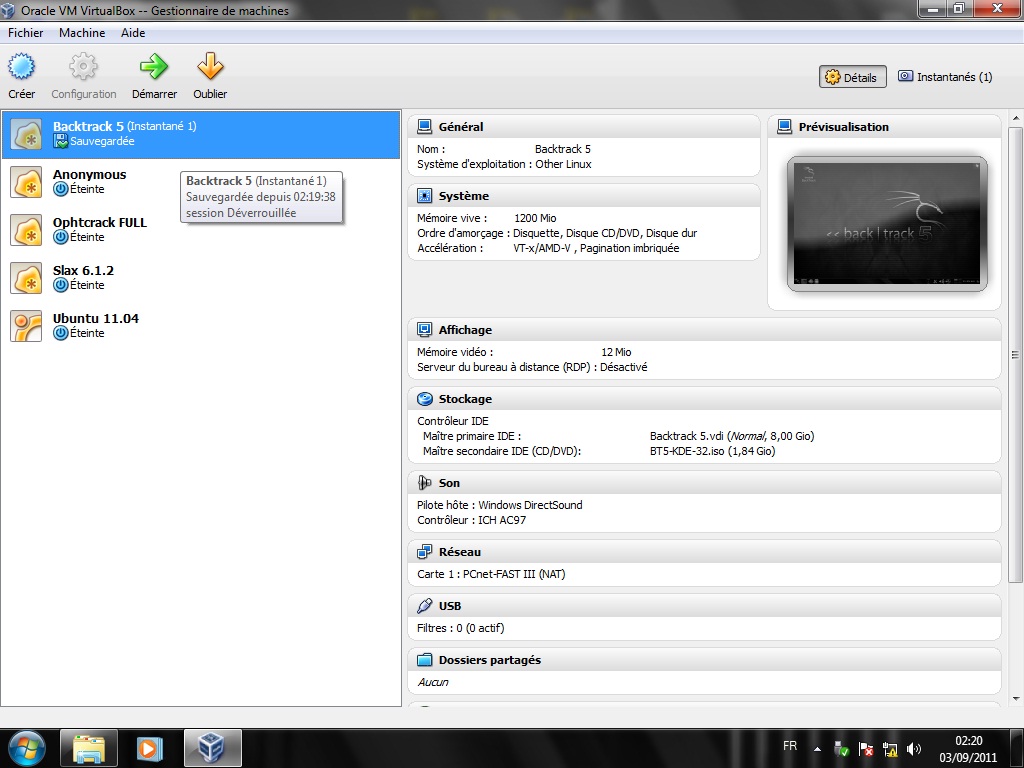
Hackorporation.
-
 TNTcity
Gamer Bronze
TNTcity
Gamer Bronze
- Messages: 1045
- Inscription: 29 Jan 2011, 20:52
- Prénom: ---
- Pays: USA
- Sexe: Homme
Re: [PC] Lancer Bactrack 5 sous Windows 7 => Machine virtuel
Merci du tuto, j'essayerais des que j'aurais un new PC qui peut faire tourner une Virtual Machine 
-
Hypnose_1
Re: [PC] Lancer Bactrack 5 sous Windows 7 => Machine virtuel
Tu as fais tout ça depuis ton phone 
-
Anon960
Re: [PC] Lancer Bactrack 5 sous Windows 7 => Machine virtuel
Bien sympa le tuto, merci.
On peut le faire en bootant sur usb ?
On peut le faire en bootant sur usb ?
-
xender_1
Re: [PC] Lancer Bactrack 5 sous Windows 7 => Machine virtuel
UnKnOwN Wrote:Tu as fais tout ça depuis ton phone
Nan, j'ai fais le Tuto en off-line et j'ai attendu d'avoir accès à Internet sur PC pour l'Upload correctement.
(Pour info, oui ..... j'ai tenté de le mettre avec mon tel ... pas facile facile ... ) ^^
xender Wrote:Bien sympa le tuto, merci.
On peut le faire en bootant sur usb ?
Ouep tu peux booter btk ou autre Live CD direct via USB avec Unetbootin
Hackorporation.
-
 TNTcity
Gamer Bronze
TNTcity
Gamer Bronze
- Messages: 1045
- Inscription: 29 Jan 2011, 20:52
- Prénom: ---
- Pays: USA
- Sexe: Homme
Re: [PC] Lancer Bactrack 5 sous Windows 7 => Machine virtuel
TNTcity Wrote:Nan, j'ai fais le Tuto en off-line et j'ai attendu d'avoir accès à Internet sur PC pour l'Upload correctement.
Tu as maintenant une connexion PC permanente, ou c'était temporaire ?
J'ai rajouté ton tuto à la centralisation : tutos-des-membres-d-xboxgen-fr-t138.html
-
Anon960
Re: [TUTO] Lancer Bactrack 5 sous Windows 7 => Machine virtu
Non c'était de façon temporaire, comme à chaque fois ^^
Dsl et merci.
Dsl et merci.
Hackorporation.
-
 TNTcity
Gamer Bronze
TNTcity
Gamer Bronze
- Messages: 1045
- Inscription: 29 Jan 2011, 20:52
- Prénom: ---
- Pays: USA
- Sexe: Homme
7 messages
• Page 1 sur 1